Kako umetnuti jednadžbe i simbole u OneNote
OneNote sadrži značajke kao što su jednadžbe i simboli(Equations and Symbols) . Značajka jednadžbe(Equation) koristi se za dodavanje matematičkih jednadžbi na stranicu, a svrha simbola(Symbol) je dodavanje simbola. Značajka jednadžbe(Equation) i simbola(Symbol) sadrži razne jednadžbe i simbole koje možete odabrati za dodavanje na svoju stranicu.
Koje su značajke jednadžbe(Equation) i simbola(Symbol) u OneNoteu(OneNote)
- Jednadžba(Equation) : dodajte uobičajenu matematičku jednadžbu svojim dokumentima, kao što je površina kruga ili kvadratna formula. Također možete izgraditi svoje jednadžbe pomoću biblioteke matematičkih simbola i strukture.
- Simboli(Symbols) : dodajte simbole u svoj dokument koji nije na tipkovnici. Možete odabrati različite simbole kao što su matematički simboli, simboli valute i simboli autorskih prava.
Kako stvoriti i umetnuti jednadžbe(Equations) u OneNote
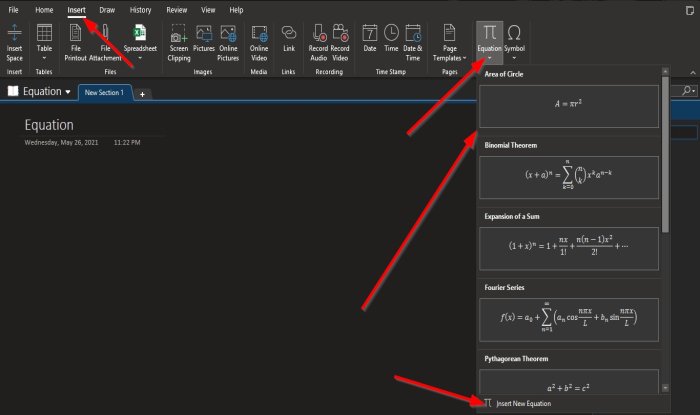
Na kartici Umetanje(Insert) u grupi Simboli(Symbols) kliknite Jednadžbe(Equations) .
S popisa odaberite jednadžbu.
Na traci izbornika pojavit će se kartica Jednadžba ; (Equation)ako kliknete izvan okvira jednadžbe na stranici, kartica Jednadžba(Equation) će nestati.
Također, ako kliknete Više jednadžbi(More Equations) , na traci izbornika pojavit će se kartica Jednadžba .(Equation)
Više jednadžbe(More Equation) je kada želite unijeti više jednadžbi na svoju stranicu odvojeno od druge jednadžbe.

Na kartici Jednadžba(Equation) kliknite gumb Jednadžba(Equation) u grupi Alati(Tools) da dodate više jednadžbi na stranicu.
Ako odaberete gumb Ink to Math , otvorit će se dijaloški okvir Insert Ink Equation .
Značajka Ink to Math omogućuje korisniku da umeće matematičke jednadžbe koristeći svoj rukopis.
Nacrtajte (Draw)jednadžbu(Equation) na praznu stranicu unutar dijaloškog okvira.
U okviru postoje značajke za pisanje(Write) , brisanje(Erase) , odabir(Select ) i ispravljanje(Correct) i brisanje podataka(Clear Data) .
Zatim kliknite Umetni(Insert) .

Također, u odjeljku Alati(Tool) postoje značajke kao što su Profesionalni(Professional) , Linearni(Linear) i Normalni tekst(Normal Text) .
Značajka Professional pretvara odabir u 2-dimenzionalni oblik za profesionalni prikaz.
Značajka Linear pretvara odabir u 1-dimenzionalni oblik za jednostavno uređivanje.
Značajka Normal Text koristi ne-matematički tekst u regiji.
U grupi Simboli nalazi se galerija (Symbols)matematičkih simbola(Math Symbol) u kojoj možete birati razne matematičke simbole.
Na kartici jednadžbe imamo grupu Strukture(Structures) , gdje možete unijeti jednadžbe na svoje stranice, kao što su razlomci(Fractions) , skripta(Script) , radikal(Radical) , integral , veliki operator(Large Operator) , zagrada(Bracket) , funkcija, naglasak(Function, Accent) , granica i zapisnik(Limit and Log) , operator i matrica(Matrix) .
Pročitajte(Read) : Kako promijeniti prikaz u OneNoteu(How to change View in OneNote) .
Kako dodati simbole u OneNote

Na kartici Umetanje(Insert) kliknite na Simbol(Symbol) u grupi Simboli(Symbols) .
S popisa odaberite simbol ili kliknite Više simbola(More Symbols) da biste vidjeli više.

Pojavit će se dijaloški okvir Simbol(Symbol ) koji prikazuje različite simbole koje možete birati.
Također mijenjate font i podskup(Subset) . Podskupovi(Subsets) su kategorije simbola.
Na dnu dijaloškog okvira vidjet ćete nedavno korištene simbole, šifru znakova(Character Code) i okvir s popisom u kojem možete odabrati Unicode (hex) , ASCII (decimalni)(ASCII (Decimal)) , ASCII (hex).
Da biste unijeli simbol na stranicu, kliknite simbol(Symbol ) i kliknite Umetni(Insert) .
Nadamo se da će vam ovaj vodič pomoći razumjeti kako umetnuti jednadžbe(Equations) i simbole(Symbols) na stranicu u programu OneNote(OneNote) .
Pročitajte sljedeće(Read next) : Kako koristiti koš za smeće bilježnice u OneNoteu(How to use the Notebook Recycle Bin in OneNote) .
Related posts
Kako dodati boje odjeljcima u OneNoteu
Kako omogućiti tamni način rada u OneNoteu ili Outlooku
Kako stvoriti liniju mreže i liniju pravila u OneNoteu
Kako sinkronizirati Samsung Notes s Microsoft OneNoteom?
Kako učinkovito koristiti OneNote u sustavu Windows 11/10
Kako omogućiti tamni način rada u aplikaciji OneNote za iPhone ili iPad
OneNote pogreška 0xE0000007, naišli smo na problem pri sinkronizaciji vašeg prijenosnog računala
Zašto imam dvije OneNote aplikacije na svom Windows 10 tabletu ili računalu?
Ispravite pogrešku u nevažećem nazivu bilježnice u OneNoteu
Koristite proširenje OneNote Web Clipper za Chrome za bilježenje tijekom pregledavanja
Kako rotirati i izrezati sliku u OneNoteu
Kako umetnuti glazbene note i simbole u Word dokument
5 najboljih web-mjesta za besplatne OneNote predloške
Kako vratiti izbrisane OneNote bilješke na računalu sa sustavom Windows 11/10
Kako promijeniti naziv, boju, lokaciju svoje OneNote bilježnice
Kako umetnuti Excel proračunsku tablicu u OneNote
Kako stvoriti predložak kalendara OneNote
Popravite OneNote koji ne radi, ne otvara se, problemi, pogreške, problemi
OneNote 2016 nedostaje? Preuzmite OneNote 2016 32-bitni i 64-bitni ovdje
Kako napraviti i umetnuti snimke zaslona koristeći OneNote
